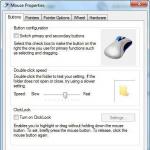Spielen Sie über das lokale Hamachi-Netzwerk. Lokales Netzwerk über Hamachi. Probleme und Lösungen
Das technische Verständnis der VPN-Technologie und ihrer Implementierung auf einem PC ist für den Durchschnittsbenutzer nicht immer eine einfache Aufgabe. In jeder Phase des Aufbaus eines Netzwerks erwarten ihn Schwierigkeiten und Nuancen: Auswahl von Software oder Ausrüstung, VPN-Protokoll, Einstellungen usw. Es kommt darauf an, dicke, abstruse Bücher für Systemadministratoren zu „schaufeln“ und sich eine unglaubliche Anzahl spezieller Foren, Websites und Videorezensionen anzusehen. Schließlich müssen Sie die richtige Lösung für Ihre spezifischen Ziele finden.
Aber gibt es einfachere Möglichkeiten, ein sicheres virtuelles Netzwerk zu erstellen und eine Verbindung zu einem VPN-Server herzustellen? Zum Glück ja. Sie „starten“ das Netzwerk nicht mit einem Mausklick, mit einem Tastendruck – machen aber dennoch das Leben für diejenigen, die virtuelles Tunneling organisieren/nutzen möchten, deutlich einfacher. Ein Minimum an Einstellungen, Fähigkeiten und Zeitaufwand, um eine Benutzeraufgabe auszuführen.
Hamachi einrichten: Server mit Hamachi erstellen am Beispiel des Spiels Minecraft.
Jeder Gamer weiß, was ein Gameserver ist, und nicht jeder Gamer weiß, wie man ihn technisch umsetzt und richtig konfiguriert. Aber diese „Ignoranz“ schmälert nicht die Leidenschaft der Gaming-Brüder für den Mehrspielermodus in ihren Lieblingsspielen. Ich möchte in Minecraft und in Heroes of Might & Magic (ja, zumindest in Teilen!), WarCraft 3 usw. „mein eigenes Raster erstellen“.
Ein Gameserver ist nicht jedermanns Sache (da er vor Hackerangriffen geschützt werden muss), sowohl was die Fähigkeiten als auch die Finanzen betrifft, aber mit Hamachi werden Träume wahr – Multiplayer im eigenen Netzwerk.
Also, um das Hamachi-Programm einzurichten Mach Folgendes:
- Deaktivieren Sie die Windows-Systemfirewall (dies muss erfolgen, damit die Arbeit über Hamachi nicht blockiert wird):
- Öffnen Sie das „Start“-Menü (klicken Sie auf das „Windows“-Symbol);
- Geben Sie in der Zeile „Suchen...“ „Firewall“ ein (ohne Anführungszeichen);
- Klicken Sie oben in der Menüleiste (im selben Fenster) im Block „Systemsteuerung“ auf „Windows-Firewall“;
- Wählen Sie in der linken Spalte mit Optionen „Firewall deaktivieren/aktivieren“;
- Klicken Sie im Block „Einstellungen konfigurieren“ in allen Abschnitten „Einstellungen...“ auf das Optionsfeld neben der Funktion „Firewall deaktivieren...“;
- Klicken Sie auf „OK“ und starten Sie Ihren PC neu.

- Laden Sie Hamachi von der offiziellen Website oder anderen vertrauenswürdigen Webressourcen herunter. Installieren Sie es auf Ihrem Computer (folgen Sie den Anweisungen des Installationsprogramms).
- Führen Sie das Programm aus:
- Doppelklicken Sie auf die Hamachi-Verknüpfung auf Ihrem Desktop (oder starten Sie sie über das Startmenü).
- Verbinden Sie es mit dem Netzwerk (klicken Sie auf das Symbol „Aktivieren“, es befindet sich neben der Aufschrift „Kein Netzwerk“);
- Geben Sie im Fenster „Registrieren...“ den Namen des Kunden ein (frei wählbar – was auch immer Sie möchten; Sie können ihn jederzeit in den Einstellungen ändern);
- Klicken Sie auf „Erstellen“;
- Warten Sie, bis Hamachi die IP-Adresse auswählt (die Meldung „Probing...“ wird angezeigt). Am Ende des Vorgangs werden die IP-Adresse und der Clientname anstelle von 0.0.0.0 angezeigt.
- Nehmen Sie zusätzliche Netzwerkverbindungseinstellungen vor:
- Öffnen Sie im Hamachi-Menü den Abschnitt „System“ (erster Punkt) und wählen Sie „Optionen“;
- Klicken Sie im neuen Fenster auf das Symbol „Optionen“.
- Klicken Sie im Bedienfeld auf „Erweiterte Einstellungen“;
- Setzen Sie im Abschnitt „Mit Server verbinden“ die Option „Proxyserver verwenden“ auf „Nein“ (indem Sie auf das entsprechende Optionsfeld unten in der Liste klicken).
- Klicken Sie im Abschnitt „Verbindung mit Peer...“ auf „Lokale UDP-Adresse“. Geben Sie im zweiten Feld unten in der Liste neben den Schaltflächen den Wert „1337“ ein. Klicken Sie auf „Installieren“;
- Geben Sie in der nebenstehenden Option „Lokale TCP-Adresse“ auf die gleiche Weise 7777 ein.
- Klicken Sie auf „OK“, damit die Einstellungen wirksam werden.
- Minimieren Sie das Programmfenster (nicht schließen!): Klicken Sie auf das „-“-Symbol oben im Fenster.
- Richten Sie das lokale Hamachi-Netzwerk im Betriebssystem ein:
- Klicken Sie mit der rechten Maustaste auf das Netzwerkverbindungssymbol in der Taskleiste (PC-Anzeigebild).
- Wählen Sie im Kontextmenü „Netzwerk- und Freigabecenter...“;
- Klicken Sie im Einstellungsfenster im linken vertikalen Menü auf „Adaptereinstellungen ändern“;
- Suchen Sie die Verbindungsverknüpfung „Hamachi“ und öffnen Sie sie mit der rechten Maustaste.
- Wählen Sie in der Liste der Optionen „Eigenschaften“ aus.
- Klicken Sie auf der Registerkarte „Netzwerk“ (Eigenschaftenfenster) auf die Option „Internetprotokoll Version 4...“ und dann auf „Eigenschaften“.
- Aktivieren Sie das Optionsfeld „Folgende IP verwenden …“;
- Aktivieren Sie das Hamachi-Fenster und schreiben Sie die auf dem Fenster angezeigte IP-Adresse neu bzw. merken Sie sich diese.
- Gehen Sie erneut zu den Verbindungseigenschaften und geben Sie diese in die Spalte „IP-Adresse“ ein.
- Klicken Sie auf das Feld „Subnetzmaske“ (der Wert wird automatisch angezeigt – 255.0.0.0);
- Aktivieren Sie die Schaltfläche „Erweitert“.
- Stellen Sie in der Option „Schnittstellenmetrik:“ den Wert auf 10 ein und bestätigen Sie die Änderung mit der Schaltfläche „OK“.
- Schließen Sie die Einstellungsfenster.
- Legen Sie die Verbindungsreihenfolge fest:
- Öffnen Sie das Fenster „Netzwerkverbindungen“ erneut über das Verbindungssymbol in der Taskleiste.
- drücken Sie „Alt“;
- Oben im Fenster erscheint ein zusätzliches Menü. Wählen Sie im Abschnitt „Erweitert“ die Option „Erweiterte Optionen“.
- Klicken Sie im Block „Verbindungen:“ einmal mit der linken Maustaste auf „Hamachi“;
- Klicken Sie auf die Schaltfläche „Pfeil nach oben“, sodass die Programmverbindung an erster Stelle in der Liste steht.
- OK klicken.
- Erstellen Sie Ihr virtuelles Netzwerk:
- Gehen Sie zum Hamachi-Fenster.
- Führen Sie den Befehl „Neues Netzwerk erstellen...“ aus.
- Geben Sie in den Einstellungen „Netzwerkerstellung“ die Netzwerkkennung (Name) an.
- Geben Sie das Passwort zweimal ein (in den Feldern „Passwort“ und „Bestätigung“), erstellen Sie ein sicheres Passwort – mindestens 8-10 Zeichen (Buchstaben und Zahlen);
- Klicken Sie auf „Erstellen“ (der Name des Netzwerks + die Anzahl der damit verbundenen Personen werden im Programmfenster angezeigt).
- Teilen Sie anderen Netzwerkteilnehmern (oder Spielern im Kontext der Aufgabe) die Netzwerk-ID und das Passwort mit, um sich mit dem VPN-Netzwerk zu verbinden (eine Verbindung herzustellen).

- Online-Multiplayer im Spiel einrichten (am Beispiel Minecraft):
- Kopieren Sie die IP-Adresse aus dem Hamachi-Schnittstellenfeld (die Adresse Ihres Knotens im erstellten virtuellen Netzwerk);
- Starten Sie Minecraft und klicken Sie auf das Menü „Netzwerkspiel“.
- Fügen Sie die kopierte Adresse in das Feld „IP-Server“ + den durch einen Doppelpunkt getrennten Verbindungsport ein;
- klicken Sie auf „Verbinden“;
Jetzt ist der Multiplayer eingerichtet und Sie können mit Freunden und Kameraden spielen und Gleichgesinnte zu gemeinsamen virtuellen Schlachten einladen.

Beispiele für die Einrichtung anderer vom Hamachi VPN-Netzwerk unterstützter Spiele finden Sie auf der Seite des russischsprachigen Portals hamachiinfo.ru/podderzhivaemye-igry.html
Du möchtest mit einem Freund Hamachi spielen, weißt aber nicht, wie du alles richtig einrichtest oder welche Spiele dafür geeignet sind? Kommen Sie zu uns, wir helfen!
Hamachi ist eine Anwendung, mit der Sie ein virtuelles lokales Netzwerk erstellen können. Es kann einen bis mehrere Dutzend Computer gleichzeitig umfassen. Diese Technologie war vor 6-8 Jahren weit verbreitet, als das Internet bereits vielerorts existierte, Spiele das gemeinsame Spielen über das Internet jedoch noch nicht unterstützten, sondern nur über ein lokales Netzwerk.
Wie spiele ich mit einem Freund Hamachi?
Um Hamachi mit einem Freund zu spielen, muss auf beiden Computern die gleiche Version des Spiels und die gleiche Version von Hamachi installiert sein.
Danach muss einer von Ihnen ein neues Netzwerk in Hamachi erstellen und dem anderen seine IP-Adresse mitteilen, damit dieser eine Verbindung herstellen kann. Wenn sich beide Computer im selben Netzwerk befinden, können Sie das Spiel bedenkenlos starten und den lokalen Netzwerkmodus auswählen.
Welche Spiele kann man mit Hamachi spielen?
Es gibt nicht viele neue moderne Spiele, die über Hamachi gespielt werden könnten, da die meisten von ihnen bereits über eine integrierte Funktion zum Spielen über das Internet verfügen. Dementsprechend verschwand das Bedürfnis nach Hamachi einfach.
Liste der Spiele, die Sie mit Hamachi spielen können
- Minecraft
- Counter-Strike (CS 1.6, CSS)
- Heroes of Might & Magic Serien 3, 5, 6 (Helden)
- Need for Speed-Reihe (NFS Underground, Most Wanted und andere)
- Call of Duty: United Offensive, Call of Duty 2, Call of Duty 4: Modern Warfare, World at War, Modern Warfare 2, Modern Warfare 3
- Battlefield-Serie
- WarCraft 3 (auch DOTA)
- Portal 2
- FIFA 2012, 2011, 2010…
- Tote Insel
- Left 4 Dead 2
- Diablo 2
- Neverwinter Nights 1, 2
- Fallout Tactics: Brotherhood of Steel
- Demiurgen 1, 2
- Unwirkliches Turnier 3
- Quake 2, Quake 3 Arena, Quake 4
- Half-Life 2 (auch Garrys Mod)
- Ernsthafter Sam 1, 2, 3
- Resident Evil 5, Resident Evil 6
- GTA 4
- Titan Quest Immortal Thrones
- Splinter Cell: Überzeugung, Chaostheorie
- StarCraft: Brood War, StarCraft 2: Wings of Liberty
- Festung 2, 3, Kreuzfahrer
- Warhammer
- Borderlands 2
- Terrarien
- Rennfahrer: GRID
- Sid Meier's Civilization V
- Boden töten
- Heilige Unterwelt, Heilig 2
- Saints Row: Der Dritte
- Flatout 2, FlatOut: Ultimate Carnage
- Hinter den feindlichen Linien 1, 2
- Zeitalter der Imperien
- Kosaken 1, 2
- Kriegsausrüstung
- Stalker: Call of Pripyat, Clear Sky
- Star Wars: Battlefront 2
- Zahltag Der Raubüberfall
- Crysis 2
- Würmer
- Sekundenbruchteil
- Magicka
- Letztes Chaos
- Verlorener Planet 2
- Pro Evolution Soccer (PES)
- TrackMania
- Totaler Krieg
- Empire Earth
- Fackelschein 2
- Angstschrei
- Dead Space 3
Wie spiele ich mit einem Freund ohne Hamachi?
Wie wir bereits gesagt haben, ist das Online-Spielen eine integrierte Funktion der meisten modernen Spiele. Um mit einem Freund zu spielen, reicht es daher aus, einfach die gleichen Versionen des Spiels zu haben.
Denken Sie auch daran, dass bei vielen Raubkopien die Online-Spielfunktion möglicherweise blockiert ist oder nicht richtig funktioniert. Wir empfehlen daher dennoch, die offiziellen Versionen zu kaufen und nur diese zu spielen.
Wenn der Kauf lizenzierter Spiele jedoch teuer und kostspielig ist, müssen Sie einfach nach Workarounds suchen. Wie zum Beispiel als und mit
Letzte Bearbeitung:
Hamachi - ermöglicht Ihnen die Erstellung eines virtuellen privaten Netzwerks (VPN) zwischen 5 Spielern im Netzwerk. Das erstellte virtuelle Netzwerk verfügt über alle Eigenschaften eines regulären lokalen Netzwerks.
Jetzt kann jede Anwendung, die über ein lokales Netzwerk läuft, über ein Hamachi-Netzwerk laufen. Darüber hinaus werden Daten direkt von einem Computer auf einen anderen übertragen. Die Anzahl der Netzwerke in Hamachi ist unbegrenzt.
Hamachi ermöglicht Ihnen außerdem:
1. Spielen Sie Spiele im Internet, die keine offiziellen Server haben.
2. Umgehen Sie den Schutz für Spiele, die vor 2011 veröffentlicht wurden und online gespielt werden können. Daher müssen Sie mit Hilfe von Hamachi kein Geld für den Kauf von Lizenzschlüsseln für alte Spiele ausgeben, um diese im Internet spielen zu können.
Hauptmerkmale von Hamachi:
1. Chatten
2. Ping-Überprüfung
3. Erstellen Sie mehrere Netzwerke für 5 Spieler
4. Die Kommunikation mit einem anderen Spieler erfolgt zu 100 %, wenn dies jedoch plötzlich nicht mehr der Fall ist, müssen beide Spieler dies tun Installieren Tunnelbau zu ändern.
|
Ihre IP im Programm beginnt mit 25. In diesem Bild hat der Player die IP 25.222.224.234. Die IPs anderer Spieler im Netzwerk werden vor deren Namen geschrieben. Um ein Netzwerk zu erstellen, klicken Sie im Menü auf - Netzwerk/Netzwerk erstellen. Geben Sie den Netzwerknamen und das Passwort ein. So stellen Sie eine Verbindung zu einem vorhandenen Netzwerk her: Netzwerk/Verbindung zu einem Netzwerk herstellen. Geben Sie den Netzwerknamen und das Passwort ein. Um einen Chat mit einem Spieler zu starten, klicken Sie mit der rechten Maustaste auf seinen Namen/Starten Sie den Chat. Das übliche Prinzip für jedes Hamachi-Spiel: 1. Über den Chat verhandeln Sie mit anderen Spielern im Netzwerk über das Spielen. 2. Ein Spieler im Spiel erstellt ein Spiel über das LAN. 3. Die verbleibenden Spieler im Spiel wählen ein Spiel über das Netzwerk aus und geben die IP ein, die vor dem Spitznamen des Spielers steht, der es erstellt hat. Stellen Sie anschließend im Spiel eine Verbindung zu dieser IP her. 4. Lass uns spielen. Wenn Sie auf diese Weise nicht spielen können, müssen Sie Hamachi konfigurieren. |
Hamachi einrichten
1) Start – Systemsteuerung
2) Systemsteuerung – Netzwerk- und Freigabecenter
3) Netzwerk- und Freigabecenter – Adaptereinstellungen ändern (Netzwerkverbindungen)
4) Drücken Sie Alt und oben erscheint ein Menü
5) Erweitert – zusätzliche Parameter
6) Verschieben Sie das Hamachi-Netzwerk mithilfe der Pfeile nach oben
7) Klicken Sie auf „OK“ – kehren Sie zu den Netzwerkverbindungen zurück
Ab 8) müssen Sie es nicht konfigurieren (nur für diejenigen, die den ersten Teil nicht hilfreich fanden). Belassen Sie es in den Verbindungseigenschaften
Erhalten Sie automatisch eine IP-Adresse, schalten Sie die Firewall aus und starten Sie neu.
8) Klicken Sie mit der rechten Maustaste auf Hamachi – Eigenschaften und wählen Sie IPv4 – Eigenschaften
9) Verwenden Sie die folgende IP-Adresse – setzen Sie einen Punkt
Geben Sie die IP ein, die von Hamachi (im Programm oben) angegeben wurde.
Maske: 255.0.0.0
Hier belassen wir es wie es ist: 5.0.0.1
DNS-Info: nichts
10) Klicken Sie sofort zusätzlich – unten setzen wir die Schnittstellenmetrik auf 10.
11) Klicken Sie auf „OK“, um zu den Netzwerkverbindungen zurückzukehren
12) Wenn eine Windows-Firewall vorhanden ist, schließen Sie das Hamachi-Netzwerk von der Kontrolle aus
13) Neustart
Wenn im Spiel ein Fehler auftritt: LAN-Server sind auf lokale Clients (Klasse C) beschränkt (passiert normalerweise in Counter-Strike)
Öffnen Sie Hamachi und sehen Sie sich Ihre eigene IP-Adresse im VPN-Netzwerk an.
Wir sehen uns die IP-Adresse der Person an, die Ihrem Netzwerk beigetreten ist. Wenn sich die ersten beiden Punkte in der IP-Adresse von Ihrer unterscheiden, klicken Sie mit der rechten Maustaste auf die Person in der Liste und wählen Sie im sich öffnenden Fenster den Eintrag „Erweitert“ aus Geben Sie in der Zeile „Peer VPN Alias“ die ersten beiden Ziffern gleich ein und Sie haben sie in Hamachi.
In unserer Zeit, in der das entwickelte „World Wide Web“ den Planeten buchstäblich in mehrere Schichten verwickelt, scheinen lokale Netzwerke den zweiten Platz eingenommen zu haben und die Nische der Verbindung von Computern großer Unternehmen fest zu besetzen – mit einem: obwohl die meisten Programme Haben sich die Fähigkeit zur Verbindung über das Internet angeeignet, sind alle noch dazu in der Lage und bevorzugen sogar ein lokales Netzwerk. Darüber hinaus wird die Internetverbindung häufig von Programmentwicklern kontrolliert, weil erfolgt über ihren Server - was für Leute, die kostenlose Programme bevorzugen, abstoßend ist. Ausfahrt?
„Wir müssen den Menschen die Möglichkeit geben, ihre eigenen Netzwerke zu erstellen“ – genau das haben sich die Hamachi-Entwickler gedacht (von uns: „... ihre eigenen Netzwerke, unter Umgehung der Kontrolle der Entwickler“) und sie haben ein Programm erstellt, das sofort gewonnen hat Popularität. Jetzt müssen Sie nur noch das Programm herunterladen und die Computer Ihrer Freunde finden (in der kostenlosen Version können Sie ein Netzwerk mit bis zu 16 Teilnehmern erstellen). Lass uns anfangen!
Sie müssen auch verstehen, dass Hamachi nicht für Geschäftslösungen geeignet ist. Für einen stabilen Betrieb des lokalen Netzwerks zwischen den Filialen ist ein vollwertiger VPN-Server erforderlich, dessen Konfiguration und Wartung Fachleuten anvertraut werden muss https://ivit.pro/it-uslugi/obsluzhivanie-serverov/.
- Wenn Sie der einstimmig ausgewählte Hauptteilnehmer sind, öffnen Sie die Registerkarte „Netzwerk“ und klicken Sie auf „Neues Netzwerk erstellen“: Es erscheint ein Fenster, in dem Sie den Namen des Neugeborenen und das Passwort eingeben müssen, um darauf zuzugreifen. Denken Sie daran: Das Wohlbefinden der anderen Teilnehmer hängt von Ihrem Zustand und dem Zustand Ihres Computers ab!


- Aber vielleicht sind Sie auch ein gewöhnlicher Teilnehmer und treuer Unterstützer Ihres Oberherrn – in diesem Fall müssen Sie auch die Registerkarte „Netzwerk“ auswählen, aber auf „Mit einem bestehenden Netzwerk verbinden“ klicken. Nachdem Sie alle notwendigen Daten eingegeben haben, sehen Sie Ihre Freunde endlich gemeinsam.


- Aber kein Programm wird Sie miteinander verbinden, es sei denn, Sie setzen die Hamachi-Verbindung an die erste Stelle in der Liste der Netzwerke – gehen Sie einfach zum Netzwerk- und Freigabecenter. Drücken Sie die „Start“-Taste, wählen Sie „Systemsteuerung“ und finden Sie dann, was Sie benötigen (Hinweis: Wenn Sie Windows XP haben, wird anstelle von „Kontrollzentrum...“ „Netzwerkverbindungen“ angezeigt).


- Aber das ist leider noch nicht alles – wir haben noch die Hälfte des Weges hinter uns. Nachdem Sie „Adaptereinstellungen ändern“ ausgewählt haben, drücken Sie Alt und suchen Sie im Menü, das oben angezeigt wird, nach „Erweitert“ und dann nach „Erweiterte Einstellungen“.


- Verschieben Sie das Hamachi-Netzwerk mit den Pfeiltasten an die erste Position von oben.

So spielen Sie online über Hamachi
Jetzt ist jedes Spiel (und jedes Programm im Allgemeinen) damit einverstanden, mit Ihnen zusammenzuarbeiten – aber auch mit Ihren Freunden, wenn Sie im Menü „Lokales Netzwerk“ oder „LAN“ auswählen. Wenn Sie den richtigen Server gefunden haben, können Sie immer allen Ihr Können unter Beweis stellen, denn der Kampf mit echten Menschen ist viel interessanter, als immer wieder langweilig Computer-Bots zu besiegen.
Viele Spieler fragen sich, wie man Minecraft online über Hamachi spielt. In diesem Artikel werden wir uns mit der Lösung dieses Problems befassen.
Minecraft ist derzeit zwar noch lange kein neues Computerspiel, dennoch erfreut es sich vor allem bei Kindern großer Beliebtheit.
Dieses Spiel gehört zum Sandbox-Genre, was bedeutet, dass Spieler nicht nur Einfluss auf die Spielwelten nehmen, sondern auch direkt an deren Entstehung beteiligt sind.
Das Spiel hat viele Fans gewonnen, da es über viele verschiedene Spielmodi verfügt, die ein großes Gaming-Publikum ansprechen werden.
Es muss gesagt werden, dass das Spiel kostenpflichtig vertrieben wird, es gibt jedoch kostenlose Demoversionen sowie gehackte Raubkopien. Angesichts der Besonderheiten des Publikums, das über keine finanziellen Mittel verfügt, ziehen solche Möglichkeiten viele neue Spieler an.
Minecraft ist ein Spiel, das nicht nur einen Einzelspielermodus, sondern auch einen Mehrspielermodus hat. Natürlich macht es viel mehr Spaß, macht Spaß und ist einfacher, mit Freunden in einer Firma zu spielen.
Darüber hinaus beeinflussen viele Spielaspekte nicht nur die Interaktion mit der Spielwelt, sondern auch mit anderen Spielern. Wenn Sie jedoch nicht die offiziell lizenzierte Version des Spiels spielen, kann es zu großen Schwierigkeiten mit dem Netzwerkmodus kommen.
Ein lokaler Netzwerk-Emulator, Hamachi, kann diesen Mangel ausgleichen und es mehreren Spielern ermöglichen, in jeder Version des Spiels zusammen zu spielen.
Hamachi soll ein virtuelles lokales Netzwerk imitieren, das sich für die Organisation von Online-Spielen in verschiedenen Spielen, einschließlich Minecraft, eignet. Die Einrichtung dieses Programms ist recht einfach und jeder kann es ohne große Schwierigkeiten herausfinden.
Im Folgenden sehen wir uns die Schritte an, die Sie befolgen müssen, um Ihr eigenes virtuelles lokales Netzwerk zu erstellen und zu verwalten:

Damit ist die Erstellung des Netzwerks abgeschlossen und wir fahren mit dem zweiten Teil des Leitfadens fort:
Starten Sie den Minecraft-Game-Launcher und klicken Sie auf „Spielen“.
Sobald Sie direkt in der Spielwelt sind, müssen Sie die ESC-Taste drücken und auf die Funktion „Für Netzwerk öffnen“ klicken.

Im angezeigten Fenster müssen Sie auf die Funktion „Die Welt für das Netzwerk öffnen“ klicken;
Als Ergebnis erscheint in der unteren linken Ecke eine Meldung: „Der lokale Server läuft auf Port XXXXX“, wobei anstelle von X eine Zahl angezeigt wird, die die Portnummer kennzeichnet. Diese Nummer sollte man sich merken oder aufschreiben.

Jetzt kommt die dritte Phase, in der Freunde beginnen, dem erstellten Netzwerk beizutreten:


Hier haben wir eine Schritt-für-Schritt-Anleitung zum Online-Spielen von Minecraft über Hamachi bereitgestellt.
Was tun, wenn Sie über Hamachi keine Verbindung zum Spiel herstellen können?
Manchmal kommt es vor, dass andere Benutzer keine Verbindung dazu herstellen können, obwohl sie alle notwendigen Schritte zum Erstellen und Konfigurieren Ihres eigenen Netzwerks sorgfältig befolgt haben.
Grundsätzlich erhalten sie eine Fehlermeldung, wenn sie versuchen, eine Verbindung herzustellen, und das häufigste Problem besteht darin, dass sich Benutzer im selben Netzwerk nicht sehen können.
Jeder Fehler hat seine eigene Lösung, es gibt jedoch eine Reihe allgemeiner Manipulationen, die durchgeführt werden können, um ihn zu verhindern.
Gehen Sie dazu über die Systemsteuerung zum Abschnitt „Netzwerk- und Freigabeverwaltung“. Wählen Sie anschließend in der Liste der verfügbaren Verbindungen die von Hamachi verwendete aus und klicken Sie auf „Eigenschaften“.

Ein neues Fenster enthält eine Liste der Komponenten, die diese Verbindung verwenden. Wählen Sie aus der bereitgestellten Liste die Zeile „Internet Protocol Version 4 (TCP/IPv4)“ aus und öffnen Sie „Eigenschaften“.

Nach Durchführung der oben genannten Manipulationen öffnet sich ein Fenster mit Netzwerkeinstellungen, das für uns wertvolle Informationen, nämlich die IP-Adresse, enthält. Die IP-Adresse selbst muss in dieser Form geschrieben werden – 192.168.1.1.
Diese Manipulation muss sowohl von der Person durchgeführt werden, die das Netzwerk (Server) erstellt, als auch von allen anderen, die ihm beitreten. Am Ende sollte die Adresse die Nummer 1 für den Server enthalten, und der zweite Teilnehmer schreibt 2 statt 1 usw. in aufsteigender Reihenfolge, wobei jeder Teilnehmer seine eigene Nummer einstellt. In der Spalte „Subnetzmaske“ sollten Sie außerdem für alle Netzwerkteilnehmer 255.255.0.0 eintragen.

Nach diesen Manipulationen können Sie erneut die im Netzwerk-Setup-Leitfaden im ersten Abschnitt beschriebenen Schritte durchführen, allerdings mit dem Unterschied, dass die IP-Adresse nicht aus Hamachi kopiert werden muss, sondern aus den Netzwerkeinstellungen übernommen werden muss.
Fehler anderer Art können durch eine Reihe von Faktoren verursacht werden, zum Beispiel durch fehlerhafte Bedienung von Hamachi, individuelle Eigenschaften des Anbieters, eine instabile gehackte Version des Spiels selbst usw.